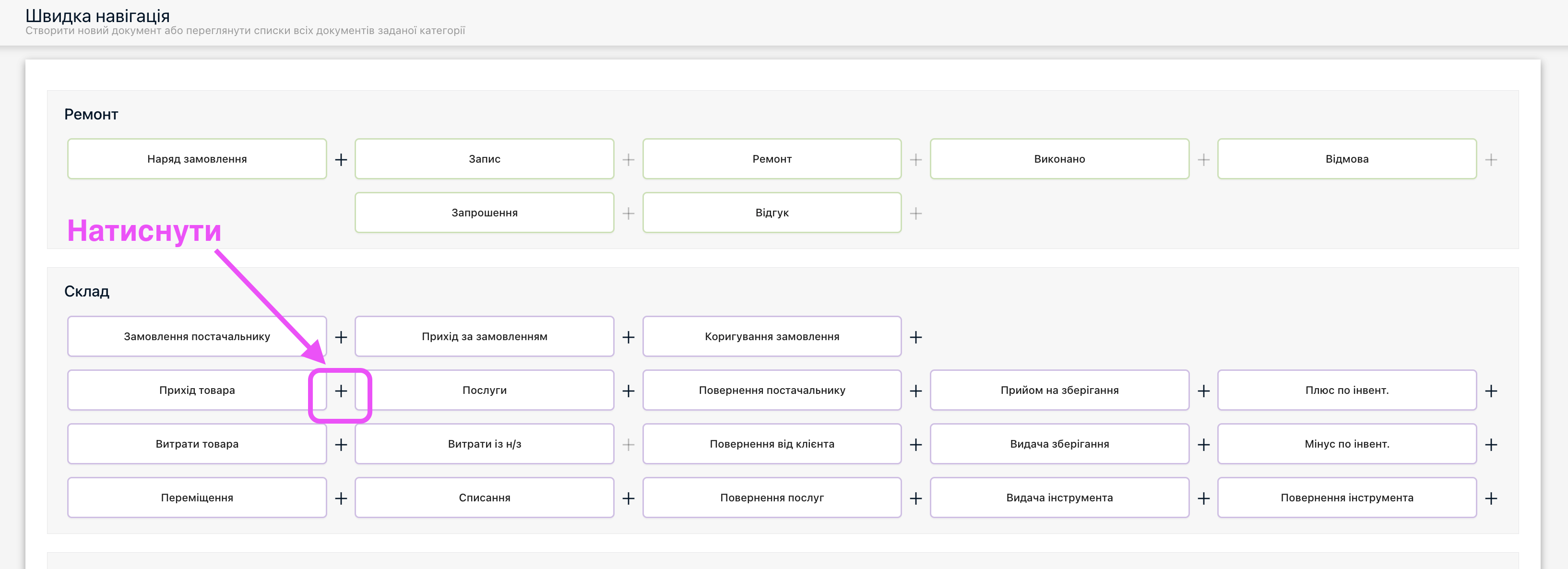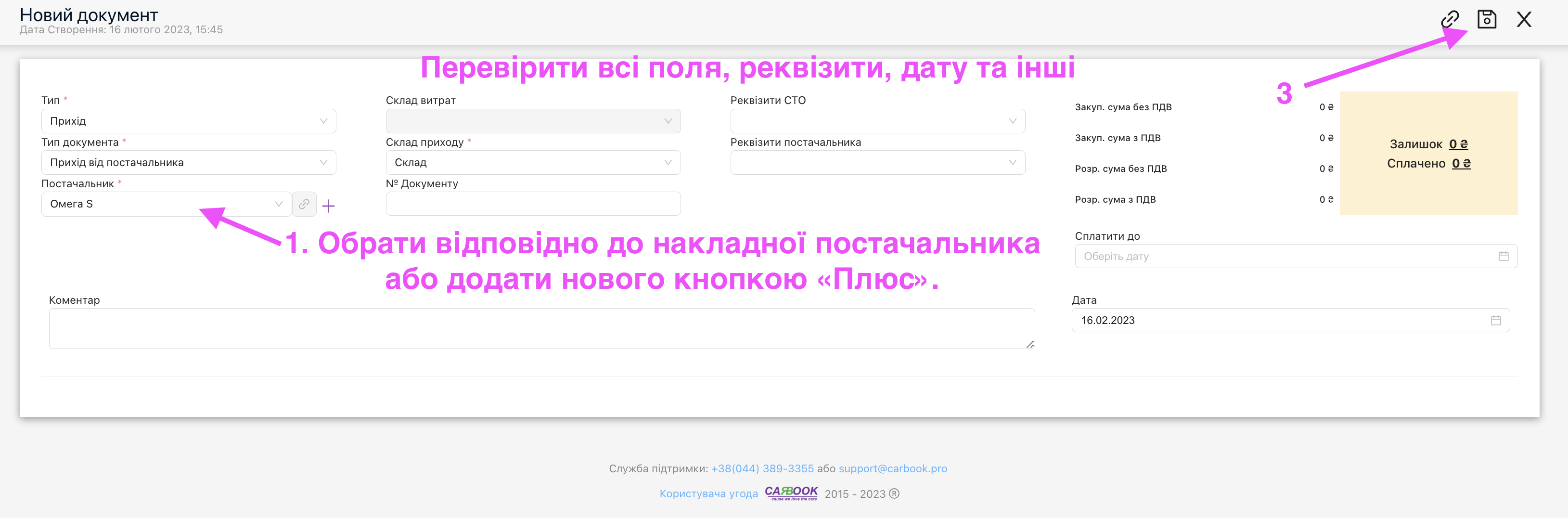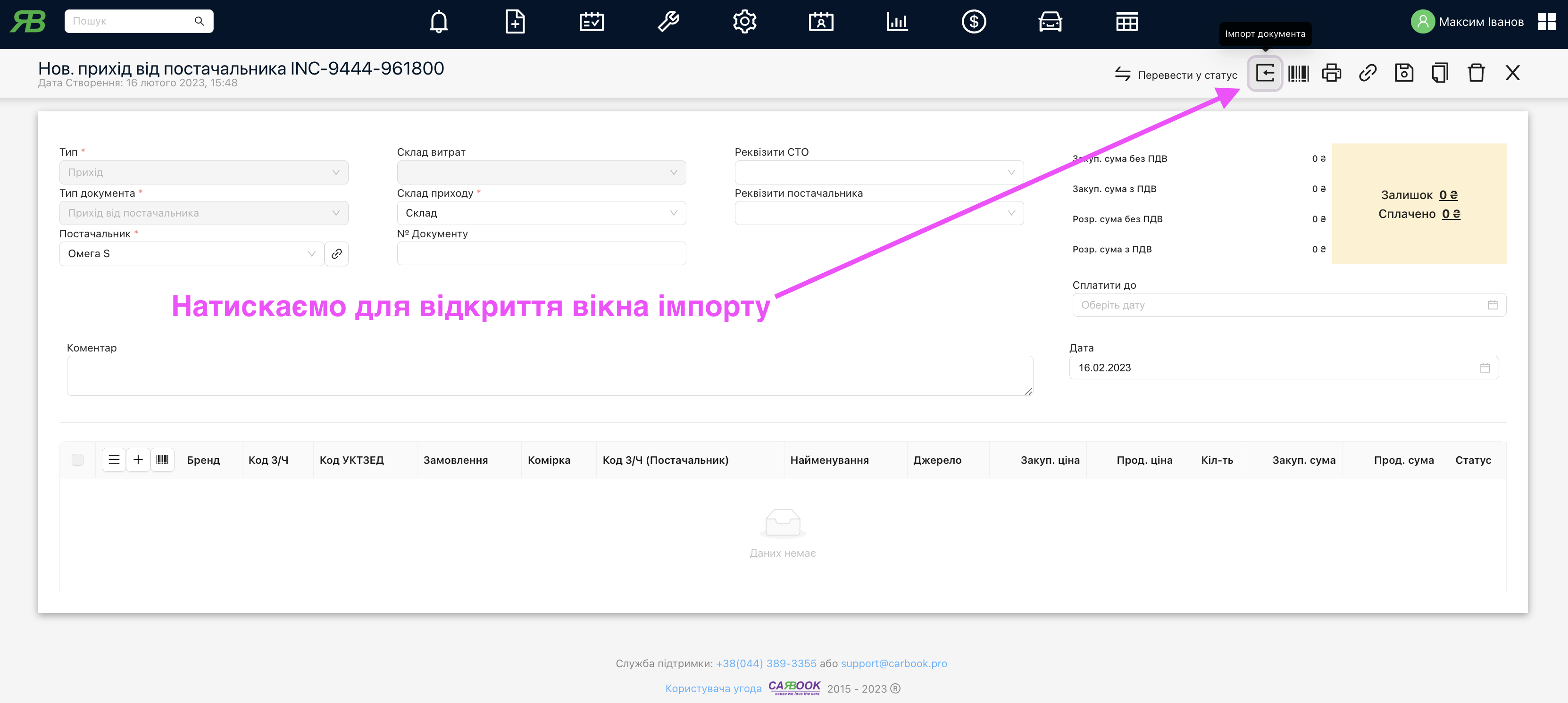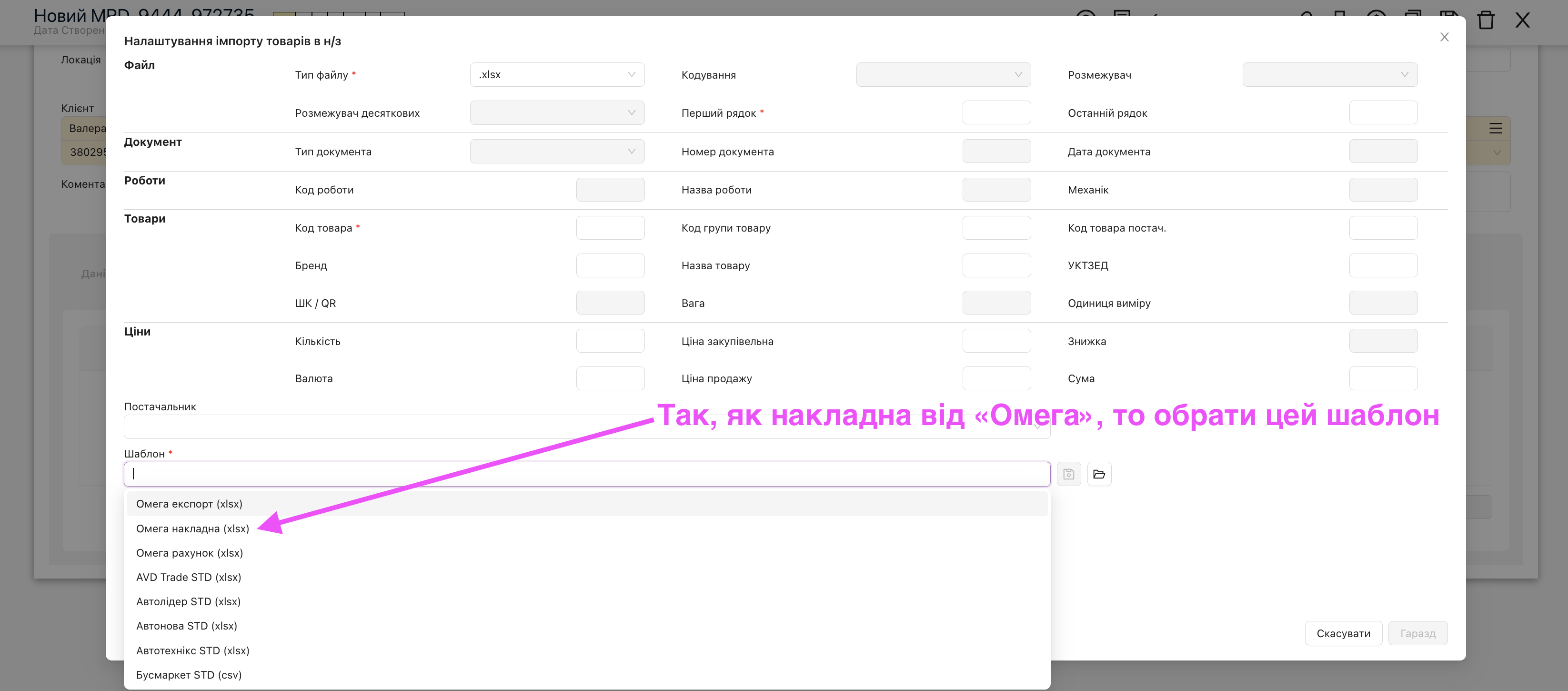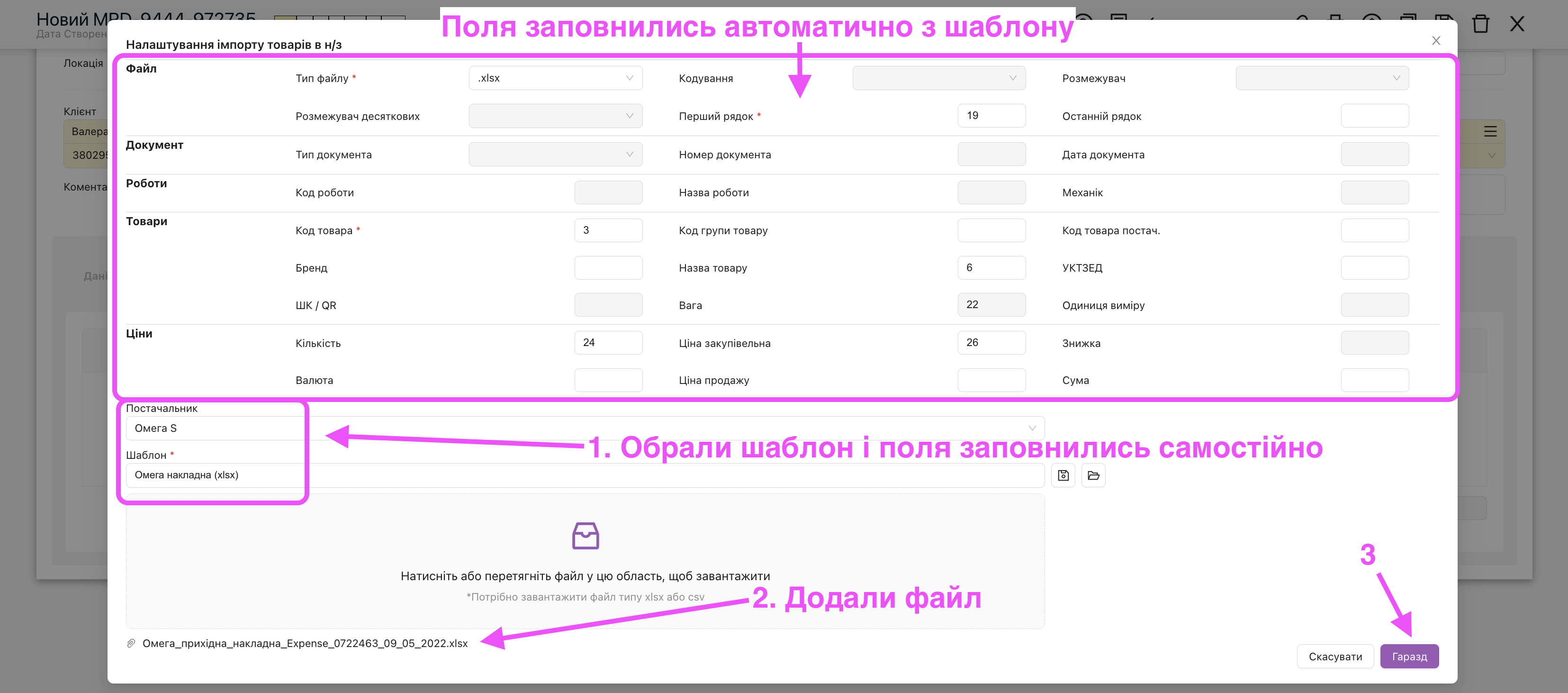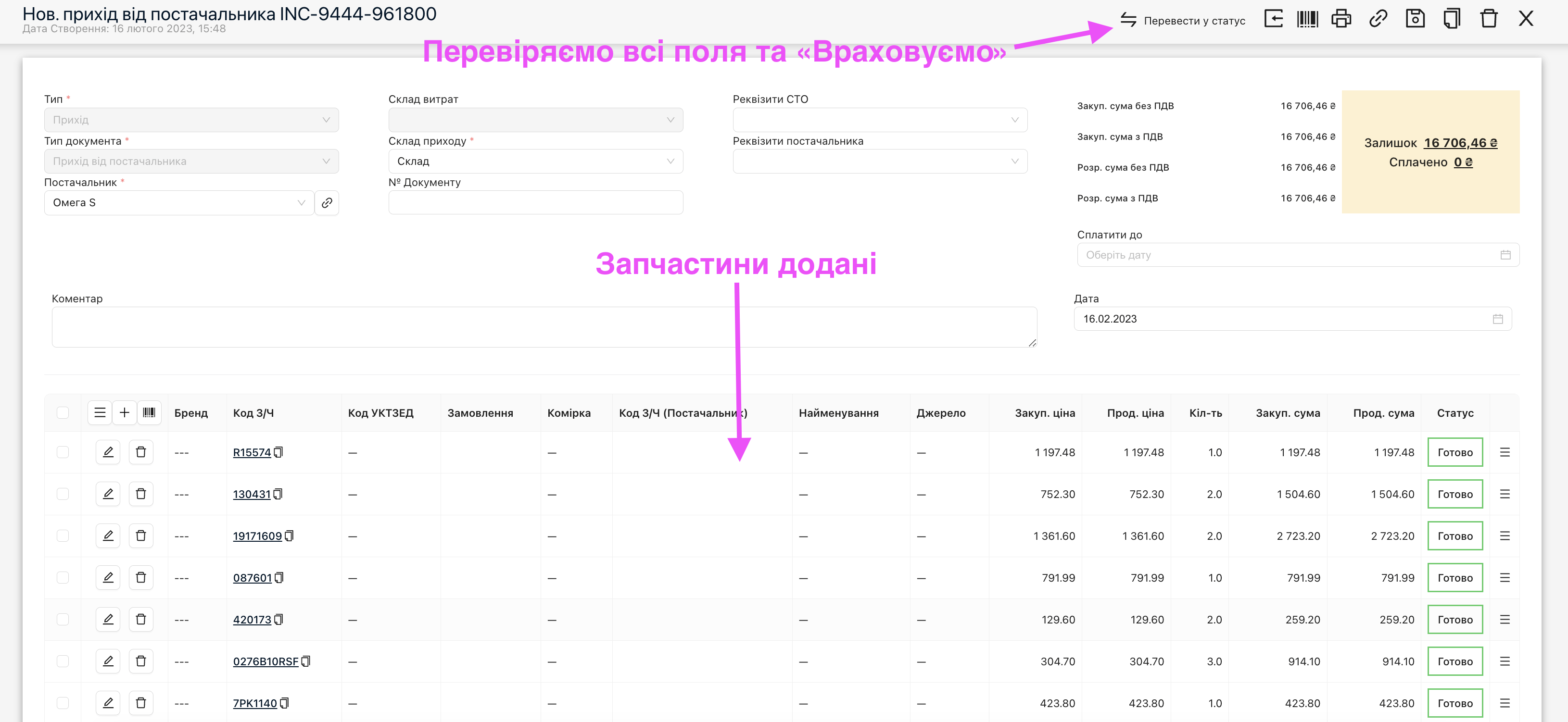Якщо необхідно прийняти на склад товари відповідно до прихідної накладної від постачальника, як це зробити?
Для початку треба зайти в “Швидку навігацію” та обрати відповідний тип документа, який потрібно створити. (Більше про типи документів описано в статті Склад – основні положення). Для прикладу буде обраний розділ “Прихід товара”. Далі потрібно буде створити прихідний документ з типом INC.
Далі обрати постачальника та натиснути кнопку “Зберегти“.
Тепер після натискання кнопки “Зберегти” можемо переходити до імпорту товарів з накладної постачальника.
Далі у відкритому вікні треба обрати прихідну накладну від свого постачальника. Для прикладу, використаємо прихідну накладну від постачальника “Омега”.
Далі треба перетягнути або натиснути, для додавання файлу накладної від постачальника в це вікно, для імпорту.
Після натискання на кнопку “Гаразд” в поле товарів, автоматично додадуться всі рядки з запчастинами, які були в прихідній накладній.
Готово.
Таким чином, можна працювати з всіма документами розділу склад. Якщо немає потрібного шаблону, його можна створити, вказавши номери стовпчиків та рядків для автоматичного занесення товарів до документа.